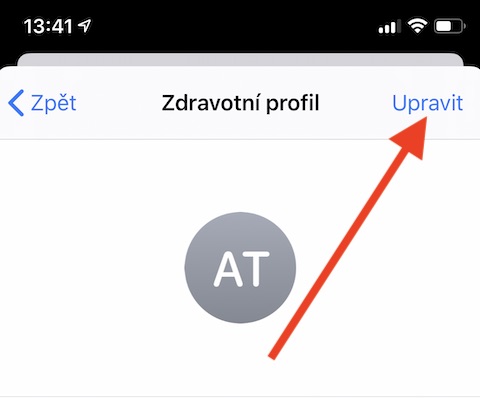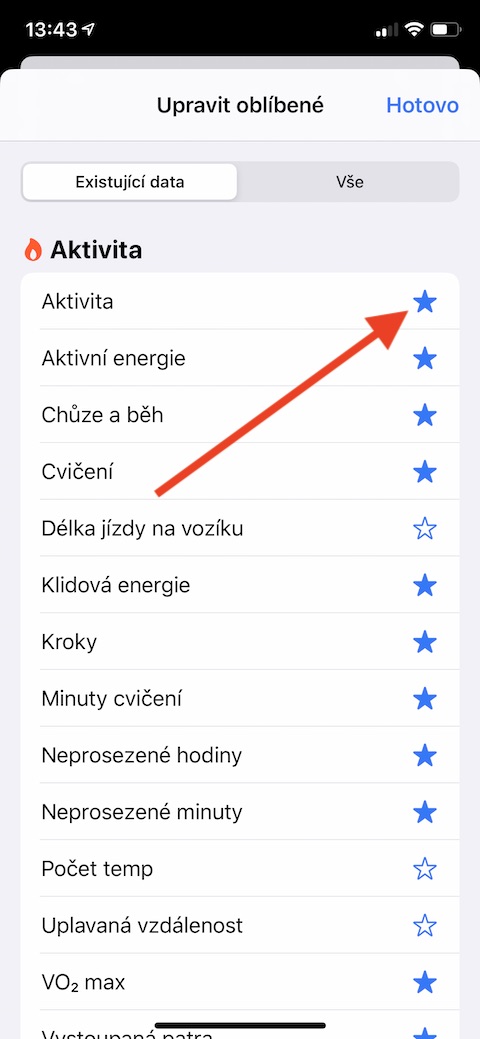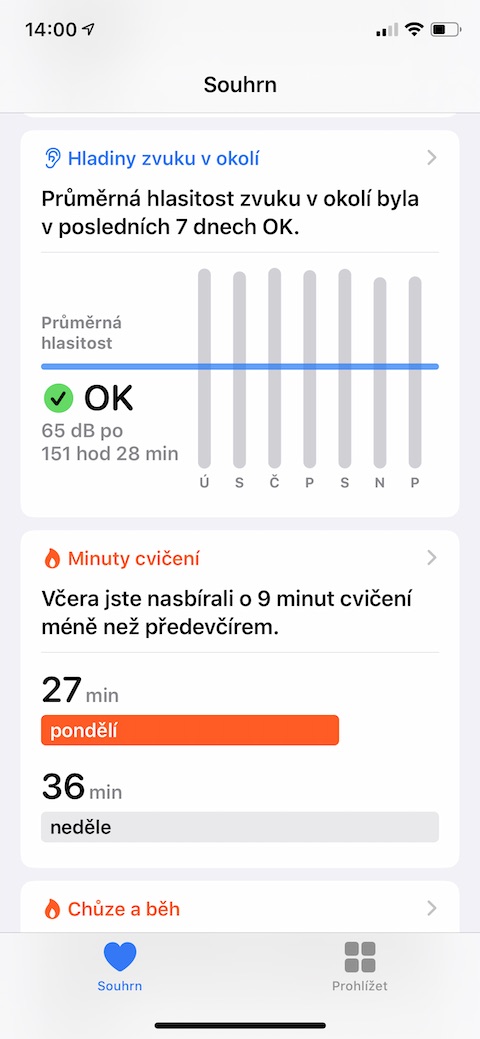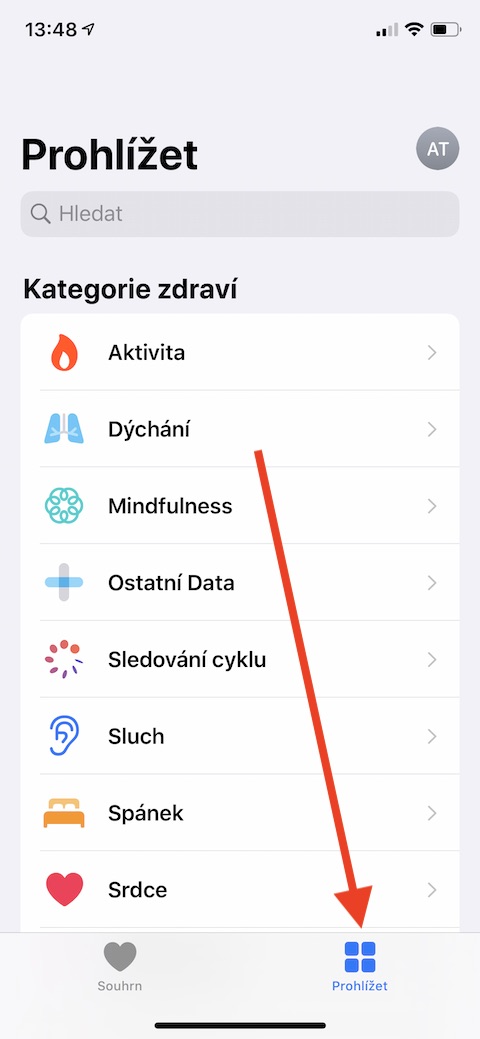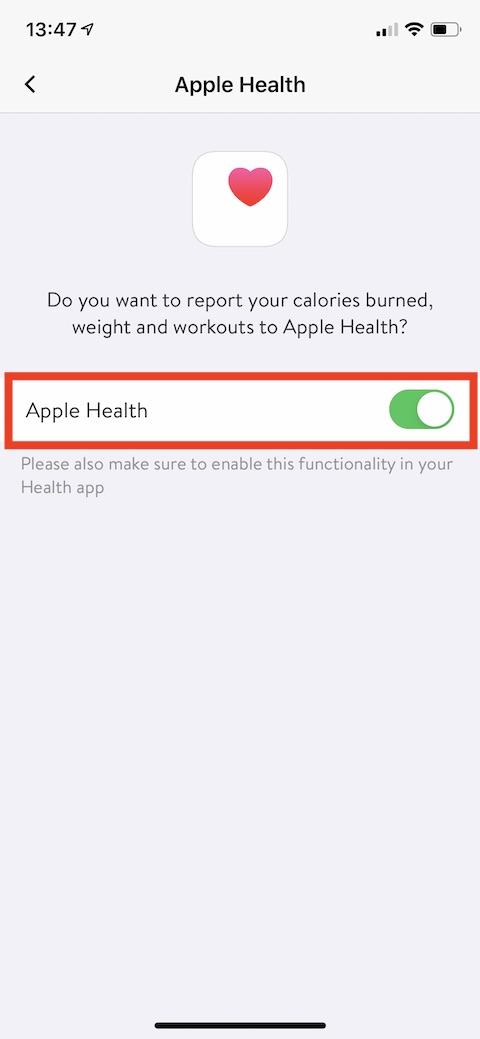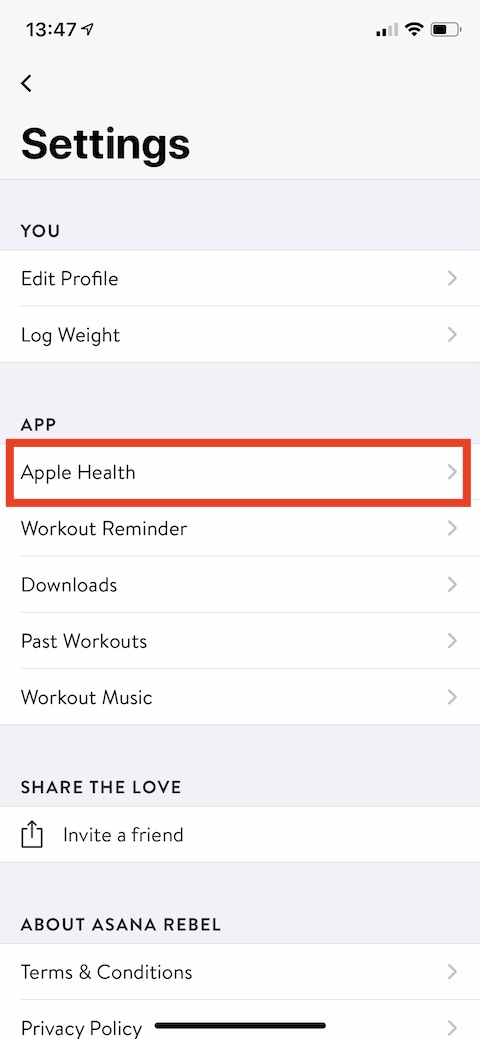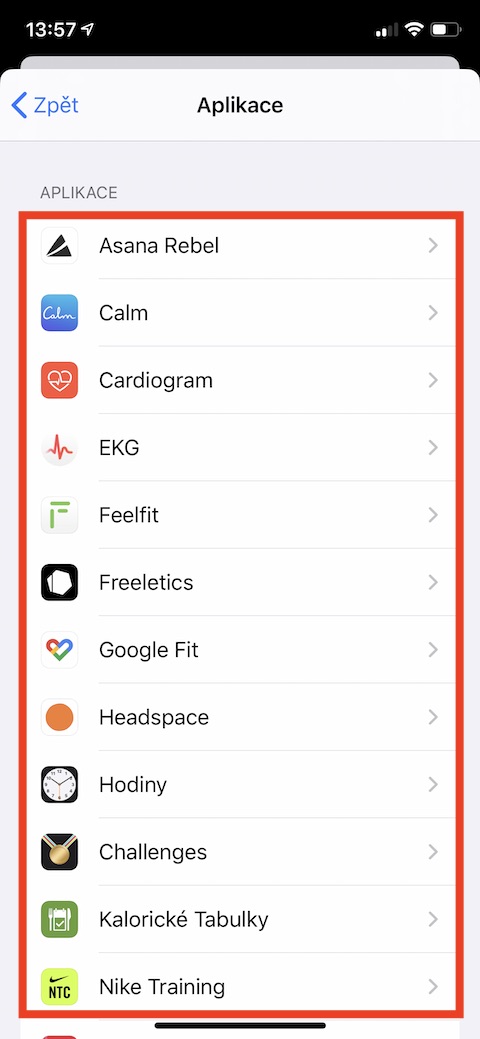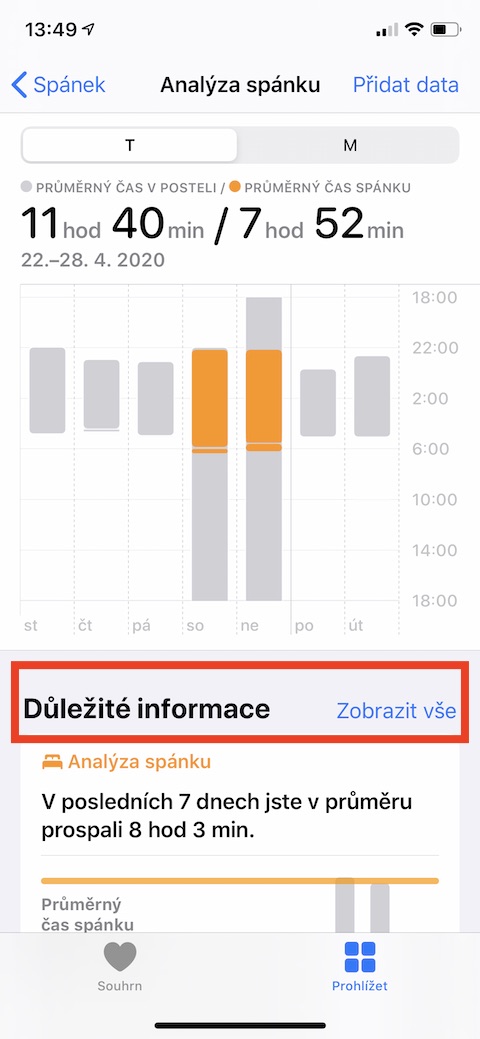原生應用程式 茲德拉維 自今年起已成為 iOS 裝置的一部分 2014,當時蘋果推出它的時候 WWDC。它是作業系統的一部分 iOS的8 多於 (包括 iOS 8)並允許使用者手動輸入相關參數以及與健康、運動或睡眠相關的應用程式自動同步。在今天的文章中,關於原生 iOS 中的健康狀況 讓我們更詳細地看一下。
它可能是 你有興趣
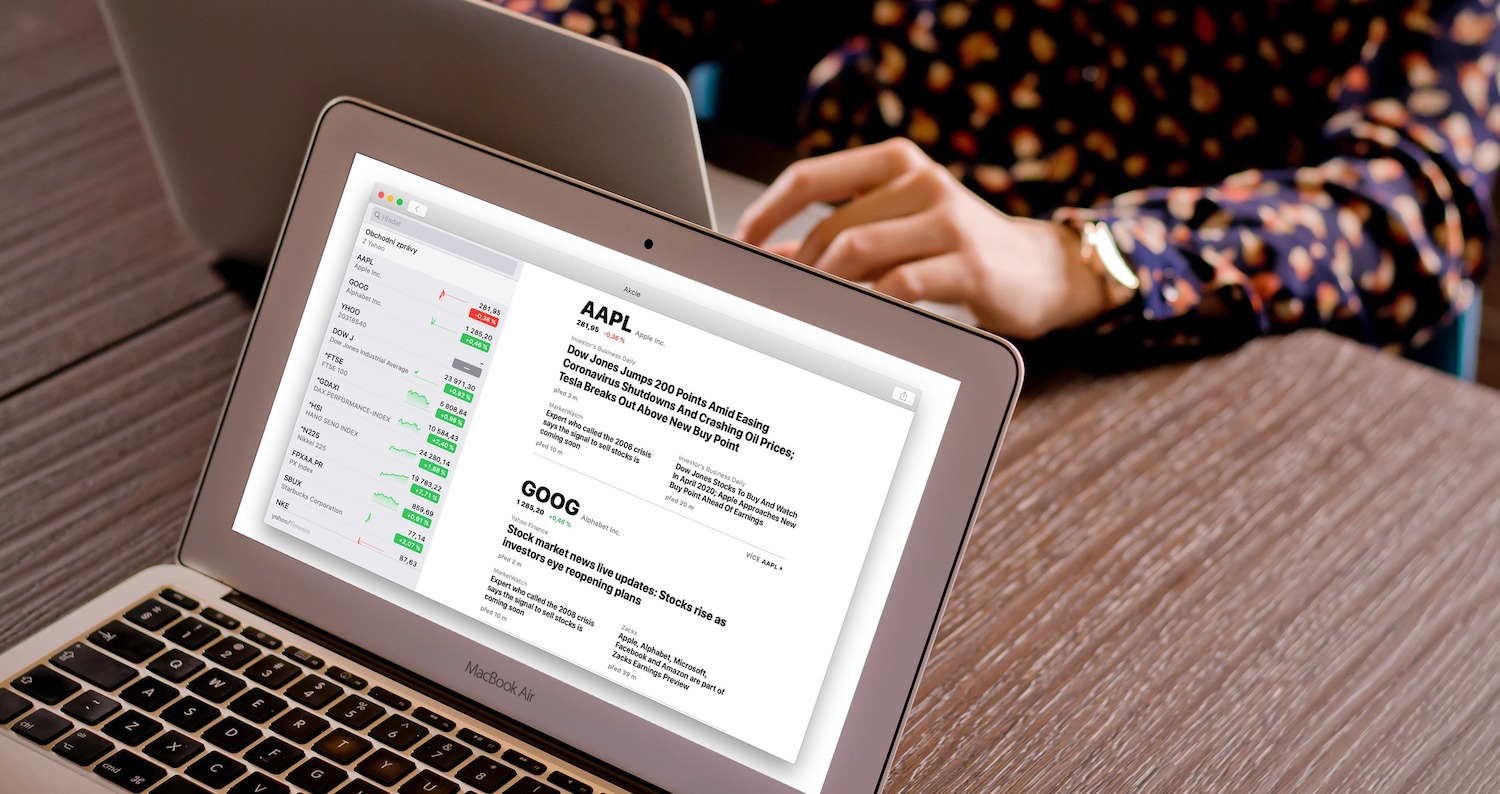
健康檔案、追蹤數據和添加信息
如果 你好 您才剛開始,創建自己的應用程式將是一個好主意 健康檔案。運行應用程式 茲德拉維 然後點選右上角的 頭像照片。在本節中 健康資訊 點選 健康檔案,在右上角選擇 上維 並輸入必要的資訊。在“健康”應用程式中,您可以監控許多參數 - 但其中一些參數可能對您來說並不重要。 類別選擇,您將擁有 首頁 健康總是在眼前,幸運的是你可以輕鬆調整。在應用程式中 茲德拉維 點選 上維 在右上角您的個人資料照片下。它將出現在你面前 類別列表,這將是 發現 在健康應用程式主頁上的摘要中。對於您想要包含在之間的類別 最喜歡的,只需點擊 星號 在右側。
如果您使用的應用程式是 相容的 透過健康應用程序,您可以設置 自動同步 數據。 允許訪問 每個應用程式都不同 - 通常需要啟動 納斯塔韋尼 給定的應用程式和部分 授權 尼波 隱私 找到該項目 茲德拉維。總是在這裡 使能夠 應用程式和相關類別的相互存取。但您也可以將資料輸入 Health 手動 – 只需啟動應用程式 茲德拉維 並在螢幕底部的面板中選擇 看法。點選 類別,您要新增資料的位置,然後選擇右上角的 新增數據。輸入所需的參數,點選右上角的 添加.
應用程式訪問
您還可以在“健康”應用程式中 納斯塔維特,該工具將有哪些應用程式 訪問。啟動 Health 和 Ve 應用程式 底板 點選 摘要。 V 右上角 點擊你的 個人資料圖片 並在出現的選單中選擇 阿普里卡切. 寶 竊聽 對於單一項目,您可以確定哪些應用程式 - 即單一類別 - 您允許訪問。如果您想在應用程式中獲取健康信息 概述 關於個人的變化 數據,點選首頁 摘要 在底部面板上。向下滾動螢幕到該部分 重要訊息,您可以在其中找到摘要 數據 關於您的健康、體重、運動和其他項目。